华硕天选2开不了机怎么u盘装系统-华硕天选2开不了机如何U盘装系统
发布时间:2025-07-04 10:36:29
华硕天选2开不了机怎么u盘装系统?最近有位朋友的华硕天选2突然开不了机,按下电源键只有背光亮起,但系统始终无法进入。这种情况说实话,挺常见的,尤其是玩游戏多、使用频繁的用户,可能因为系统文件损坏或驱动冲突导致崩溃。不过,完全不用慌,即便开不了机,只要主板还能识别U盘,我们就可以使用启动盘来进行系统重装。现在就来学习华硕天选2开不了机如何U盘装系统吧。
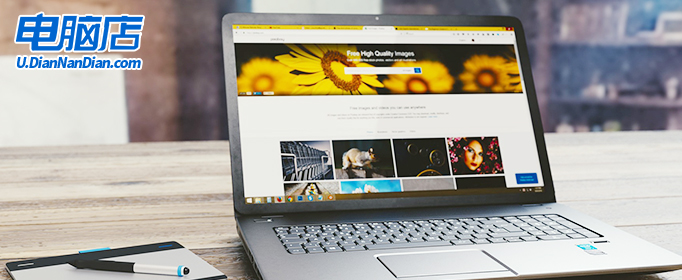
电脑品牌:华硕
系统版本:win10专业版
U盘:一个16GB容量的u盘
装机工具:电脑店u盘启动盘制作工具(点击链接下载)
二、U盘重装系统准备工作
1、在创建U盘启动盘时,务必要检查磁盘的健康状况。
如果你在复制数据到U盘时,发现硬盘读取速度异常缓慢,或者复制过程中出现错误导致中断,这时候就需要进行磁盘坏道检测。确保没有坏道并进行必要的修复,以保证U盘启动盘的稳定性和可靠性。
2、下载系统镜像:
a.打开浏览器-搜索关键词“ windows ”;
b.点击“下载Windows10”;
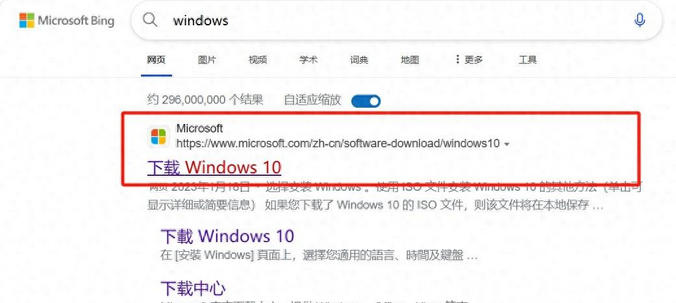
c.Windows10直接用官方提供的下载工具下载即可。
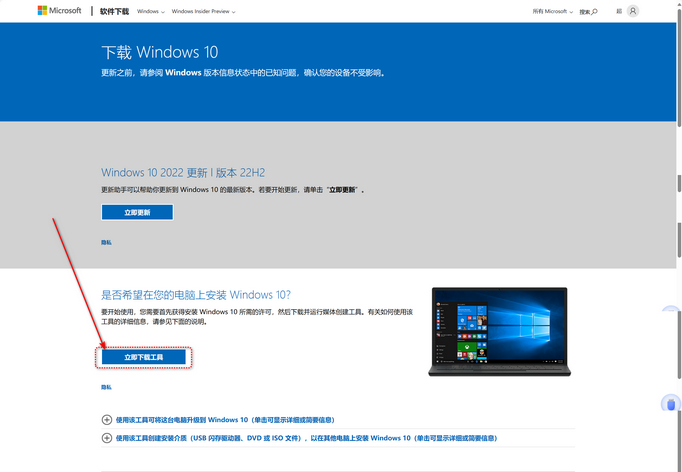
3、U盘启动盘安装也可分为两种方式,第一种是成功制作U盘启动盘之后,直接把系统iso存入启动U盘中,另外一种也可以将系统iso不放到U盘,直接放置在本地电脑D盘中。
三、U盘重装系统教程
1、制作u盘启动盘
a. 在电脑店官网里,下载u盘启动盘制作工具,通过它来将u盘制作成pe启动盘。
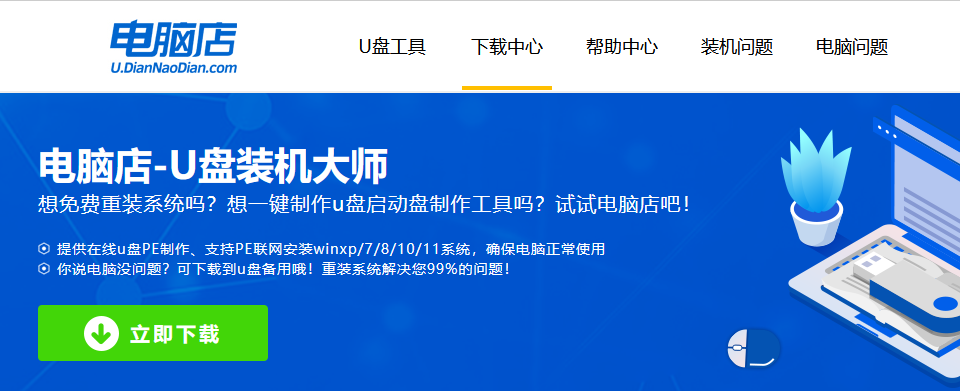
b. 解压后打开该工具,插入u盘,点击【全新制作】即可。
注意事项:a.下载制作工具前将电脑上所有杀软关闭,避免误杀组件。b.u盘空间8GB以上为佳,且里面没有重要数据。
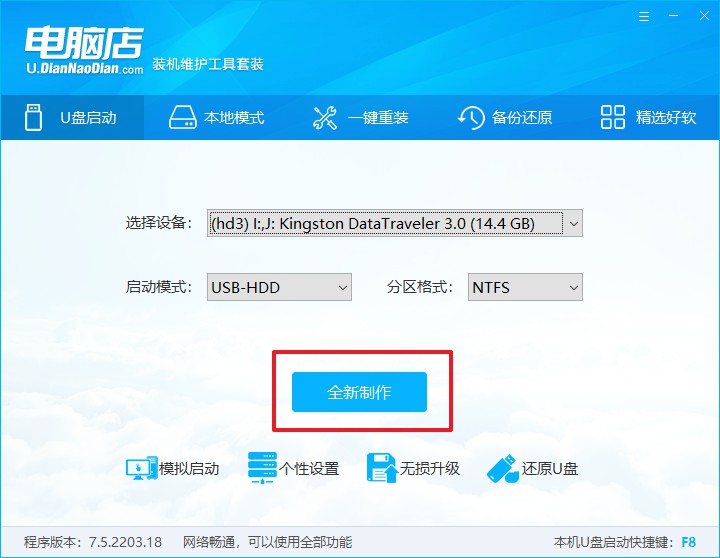
c.制作完成后,接下来需要下载系统镜像,一般推荐在msdn网站上下载,下载后将镜像保存在u盘启动盘或除系统盘以外的其他分区中。
2、设置进入u盘
a.查询电脑的u盘启动快捷键,输入类型和品牌即可查询到,也可参考如下的图片:
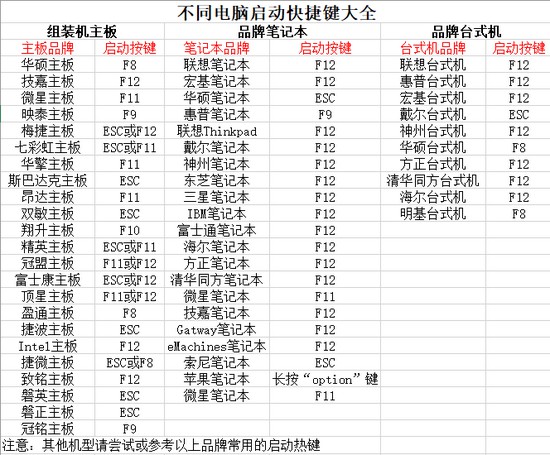
b. 重启后按下快捷键,进入优先启动项设置界面后,选择u盘回车。
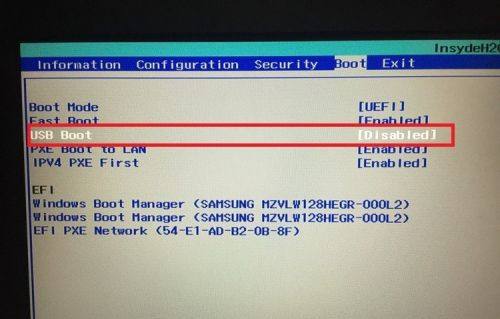
c. 进入到电脑店winpe主菜单,选择【1】启动win10PEx64(大于2G内存)后回车。
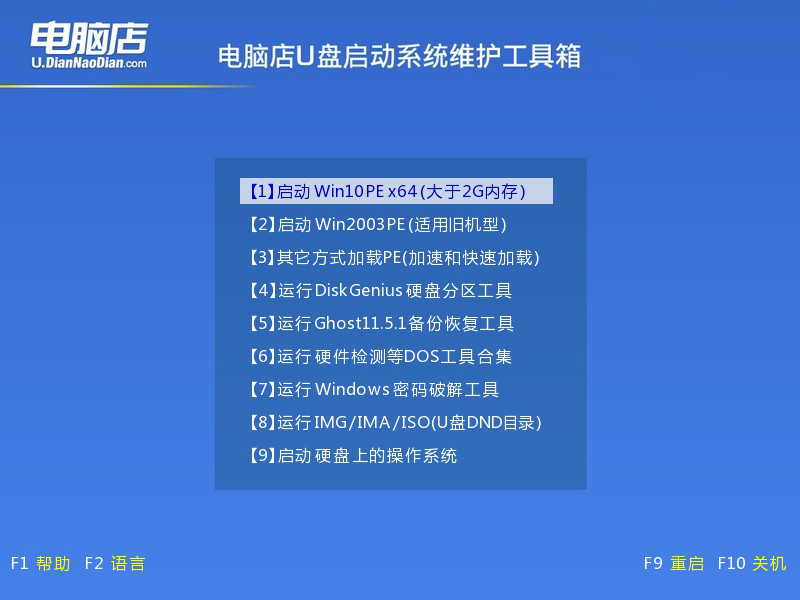
3、u盘装系统
a.在桌面打开电脑店一键装机软件,如图所示,选择镜像和系统分区,点击【执行】即可开始安装。
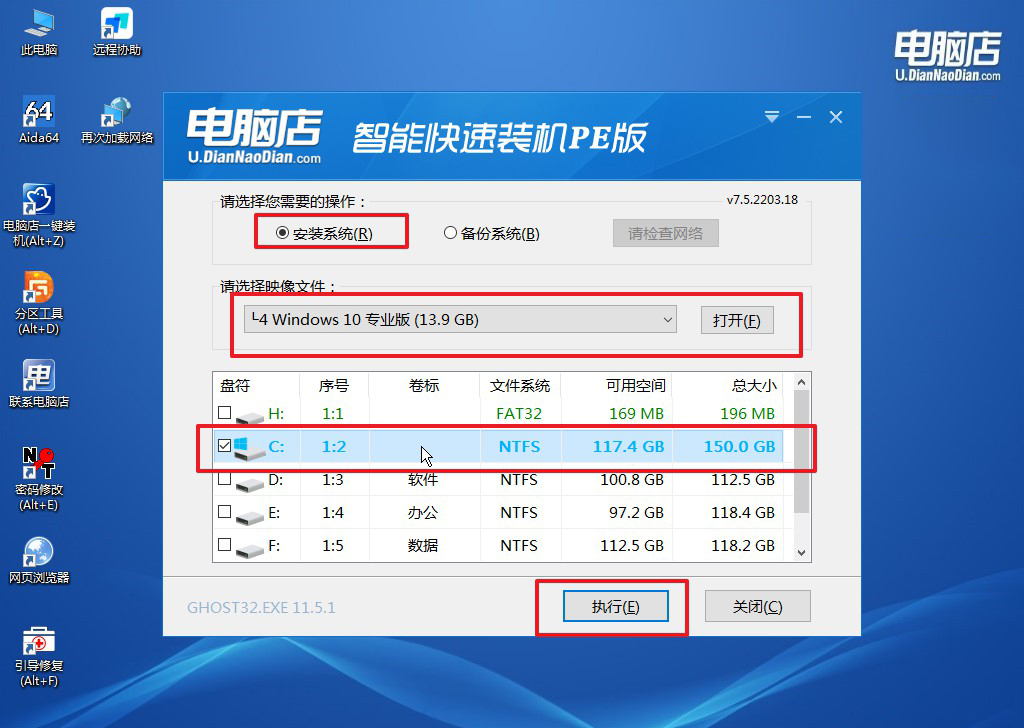
b.在一键还原窗口中,默认设置点击【是】即可。

c.接下来等待安装,完成后重启就可以进入系统了!
四、U盘重装系统相关问题
win10重装系统后画面模糊怎么办?
1、检查并恢复正确分辨率
右键桌面 → 显示设置,找到【显示分辨率】,选择“推荐分辨率”(比如1920×1080),应用后确认是否变清晰
2、调整缩放比例,避免字体虚化
同样在【显示设置】页面,找到【缩放与布局】;在“更改文本、应用等项目的大小”中:尝试手动设置为 100%、125%、150%
或点击【高级缩放设置】,输入“自定义缩放”值(如 124%),然后注销账户重新登录看看效果;也可以尝试直接还原为默认设置。
3、关闭字体模糊的兼容性设置(针对个别应用模糊)
找到该软件的快捷方式或程序本体(.exe 文件);右键 → 属性 → 【兼容性】选项卡;点击【更改高DPI设置】;勾选“替代高DPI缩放行为”,并选择“由系统(增强)”;应用并重启程序,看是否清晰。
关于华硕天选2开不了机如何U盘装系统的教程,就讲解到这里了。华硕天选2作为一款高性能游戏本,支持从U盘引导启动,进入PE环境后不仅可以重装系统,还可以顺便检查硬盘、备份数据。所以,你按照教程一步步操作,从U盘准备、BIOS设置,到系统安装完成即可。

